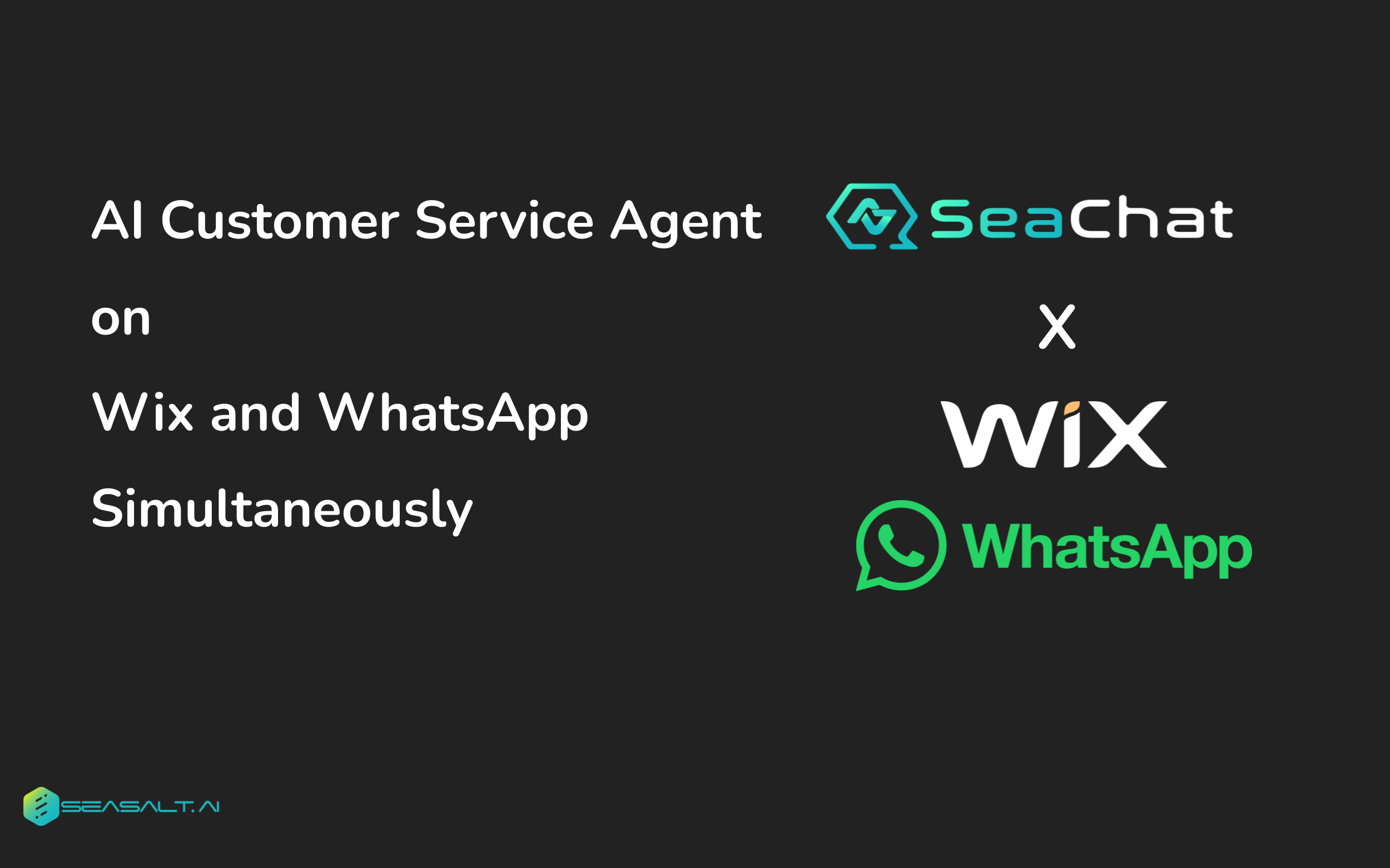การรวม WhatsApp AI chatbot ของ SeaChat เข้ากับเว็บไซต์ Wix ของคุณไม่เพียงแต่ยกระดับการบริการลูกค้าของคุณเท่านั้น แต่ยังวางตำแหน่งธุรกิจของคุณให้อยู่แถวหน้าของนวัตกรรมทางเทคโนโลยีอีกด้วย โอบรับอนาคตของการมีส่วนร่วมของลูกค้าด้วย SeaChat
ในภูมิทัศน์ดิจิทัลปัจจุบัน การบริการลูกค้าที่มีประสิทธิภาพและการมีส่วนร่วมของผู้ใช้เป็นสิ่งสำคัญสำหรับธุรกิจที่จะเติบโต Wix ซึ่งเป็นผู้สร้างเว็บไซต์ยอดนิยม มีเครื่องมือต่างๆ เพื่อเชื่อมต่อกับลูกค้า รวมถึง Wix Chat อย่างไรก็ตาม สำหรับการโต้ตอบที่แข็งแกร่งและชาญฉลาดมากขึ้น ให้พิจารณาการรวม SeaChat ซึ่งเป็น chatbot ที่ขับเคลื่อนด้วย AI เข้ากับเว็บไซต์ Wix ของคุณ มาดูกันว่า SeaChat ช่วยเพิ่มประสิทธิภาพการสื่อสารกับลูกค้าของคุณได้อย่างไร
บทนำ: Wix Chat และ WhatsApp
Wix Chat: ตัวเลือกที่สะดวก
Wix Chat ช่วยให้คุณจัดการการสนทนาได้โดยตรงบนเว็บไซต์ของคุณ เป็นเครื่องมือที่มีประโยชน์สำหรับการมีส่วนร่วมกับผู้เยี่ยมชมและตอบคำถามของพวกเขา อย่างไรก็ตาม มีข้อจำกัด: ขาดความซับซ้อนของ AI agent แม้ว่า Wix Chat จะให้การสื่อสารแบบเรียลไทม์ แต่คุณอาจยังคงต้องการโซลูชันที่ขับเคลื่อนด้วย AI เพื่อจัดการคำถามของลูกค้าตลอด 24 ชั่วโมงทุกวัน
พบกับ SeaChat: ผู้ช่วย AI ของคุณ
SeaChat เชื่อมช่องว่างโดยนำเสนอ AI agent ที่สามารถจัดการการสนทนาได้อย่างราบรื่น ไม่ว่าจะเป็นการตอบคำถามทั่วไป การให้ข้อมูลผลิตภัณฑ์ หรือการช่วยเหลือในการแก้ไขปัญหา SeaChat พร้อมให้บริการเสมอ แต่ส่วนที่น่าตื่นเต้นคือ: คุณสามารถผสานรวม SeaChat ไม่เพียงแค่กับวิดเจ็ตแชทบนเว็บของคุณเท่านั้น แต่ยังรวมถึง WhatsApp ด้วย
ใช้ SeaChat เป็นวิดเจ็ตแชทบนเว็บบน Wix
ด้วย SeaChat คุณไม่จำเป็นต้องเลือกระหว่างแชทบนเว็บและ WhatsApp คุณสามารถใช้ SeaChat สำหรับทั้งสองอย่างพร้อมกันได้ นี่คือวิธีการ:
- สร้างบัญชี SeaChat: หากคุณยังไม่ได้ดำเนินการ ให้ลงทะเบียนบัญชี SeaChat บนเว็บไซต์ SeaChat สร้าง AI agent ของคุณเพื่อจัดการงานต่างๆ
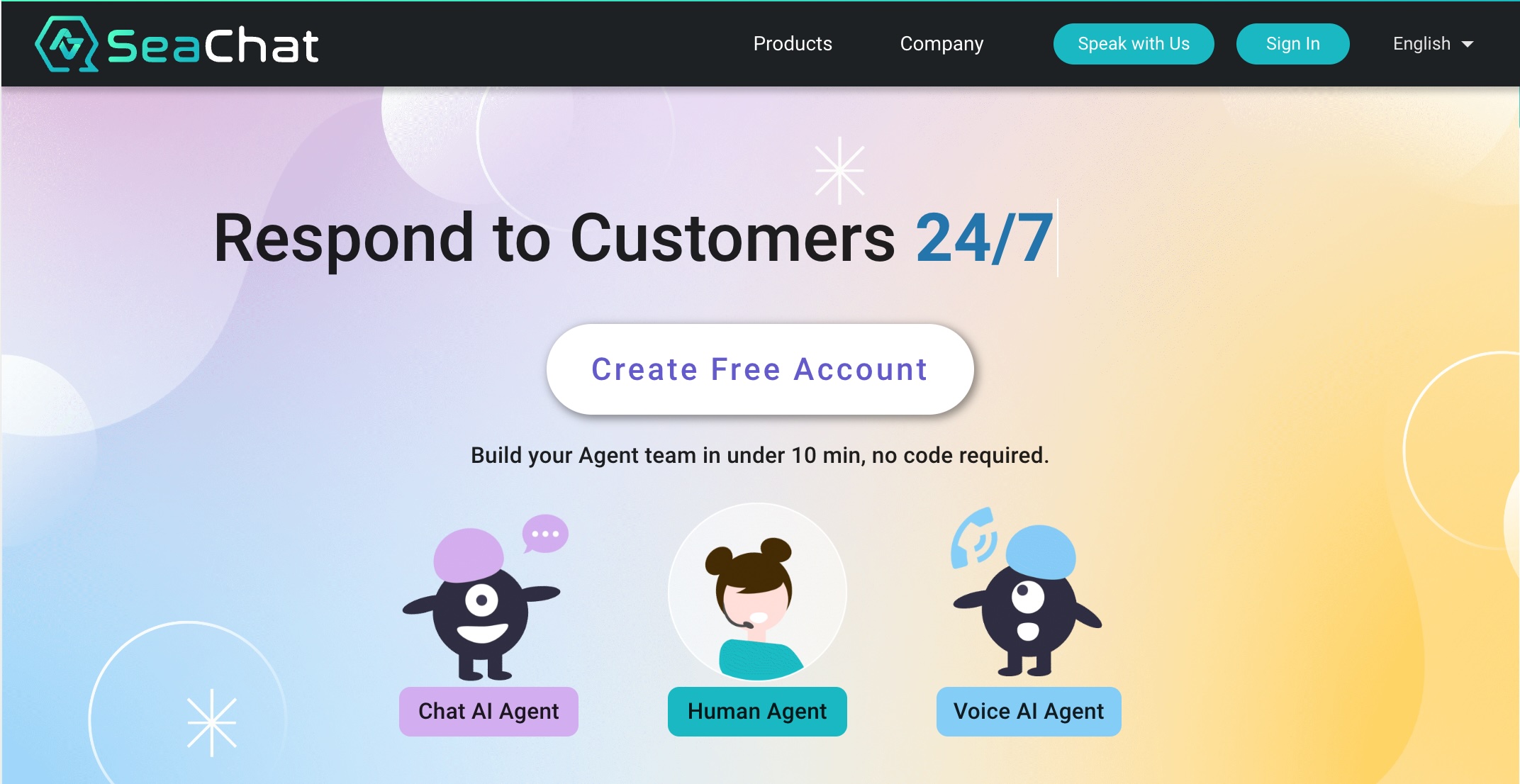
- นำทางไปยังแดชบอร์ด Wix: เข้าสู่ระบบแดชบอร์ด Wix ของคุณสำหรับเว็บไซต์ที่เกี่ยวข้อง คลิกที่ “ออกแบบเว็บไซต์” เพื่อเข้าถึงตัวแก้ไขเว็บไซต์

- เพิ่มองค์ประกอบ: ในเมนูด้านข้าง เลือก “เพิ่มองค์ประกอบ”
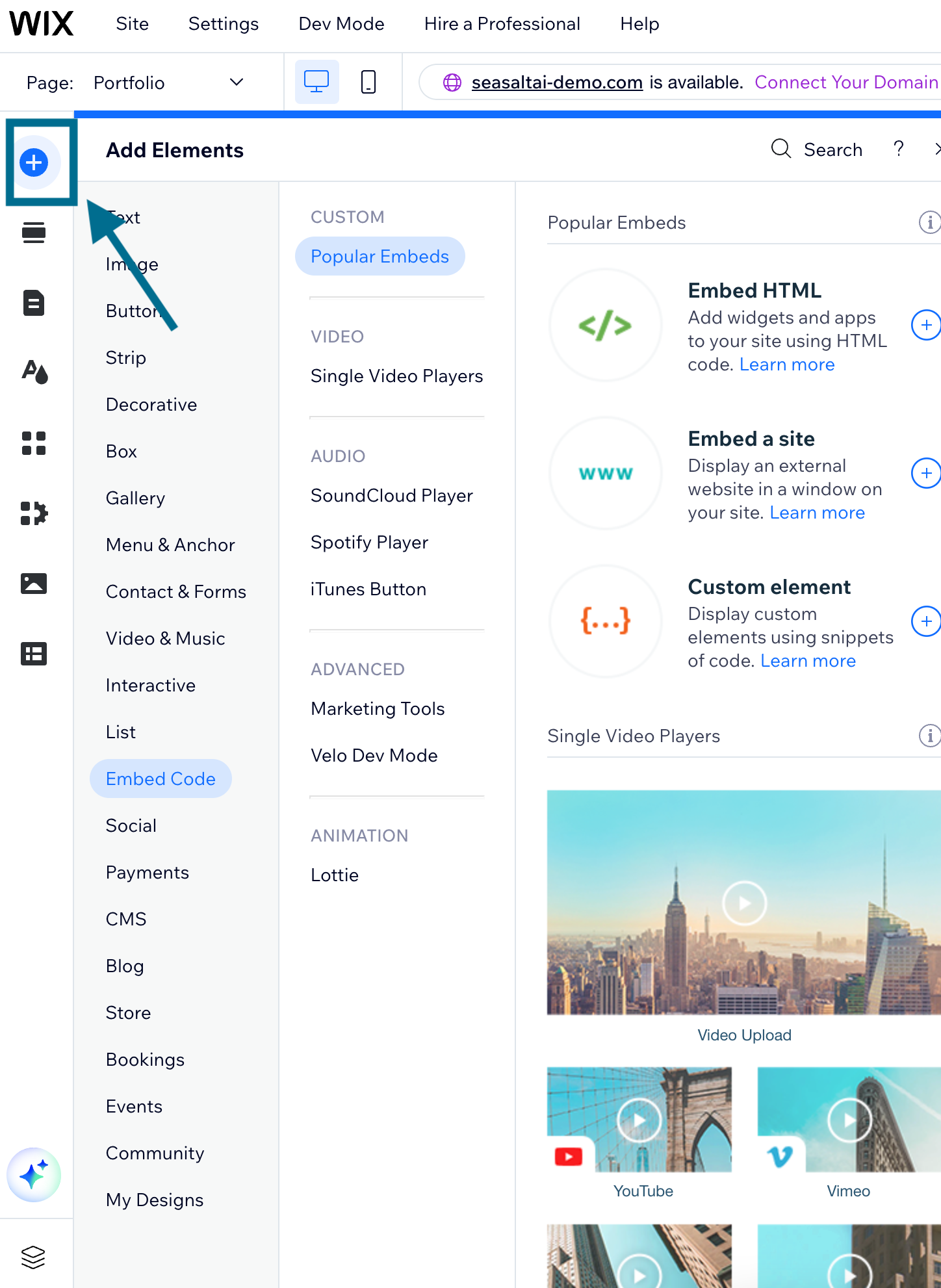
- ฝังโค้ด SeaChat: เลือก “ฝังโค้ด” แล้วเลือก “ฝัง HTML” ดึงข้อมูลโค้ด SeaChat จากพื้นที่ทำงานของคุณ (การกำหนดค่า Agent -> ช่องทาง -> ช่องทาง Wix) และวางลงในช่องโค้ด อย่าลืมคลิก “อัปเดต”
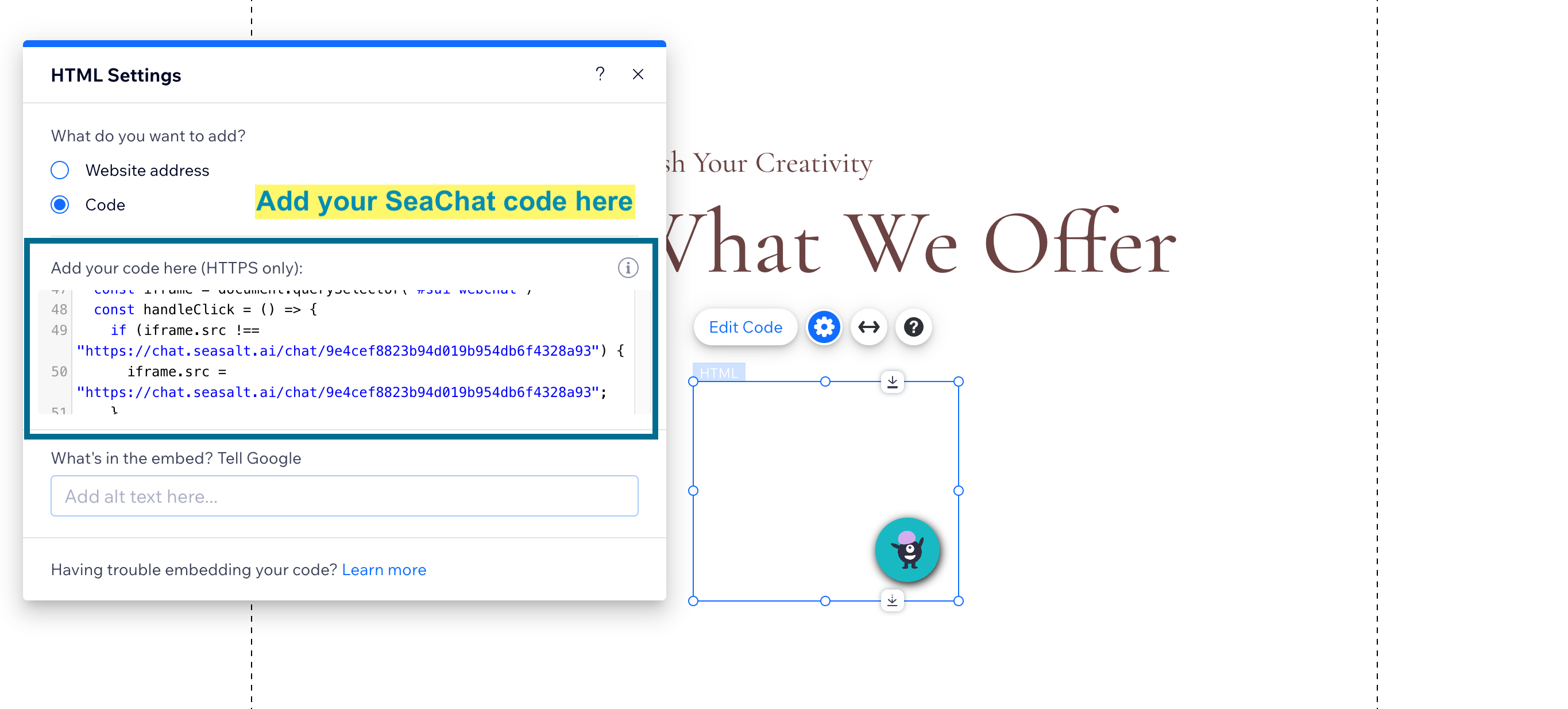
- ปรับขนาดวิดเจ็ตแชท: ใช้เครื่องมือปรับขนาดเพื่อปรับขนาดของวิดเจ็ตแชท ลากวิดเจ็ตไปยังตำแหน่งที่คุณต้องการ (โดยปกติคือมุมล่างขวา)
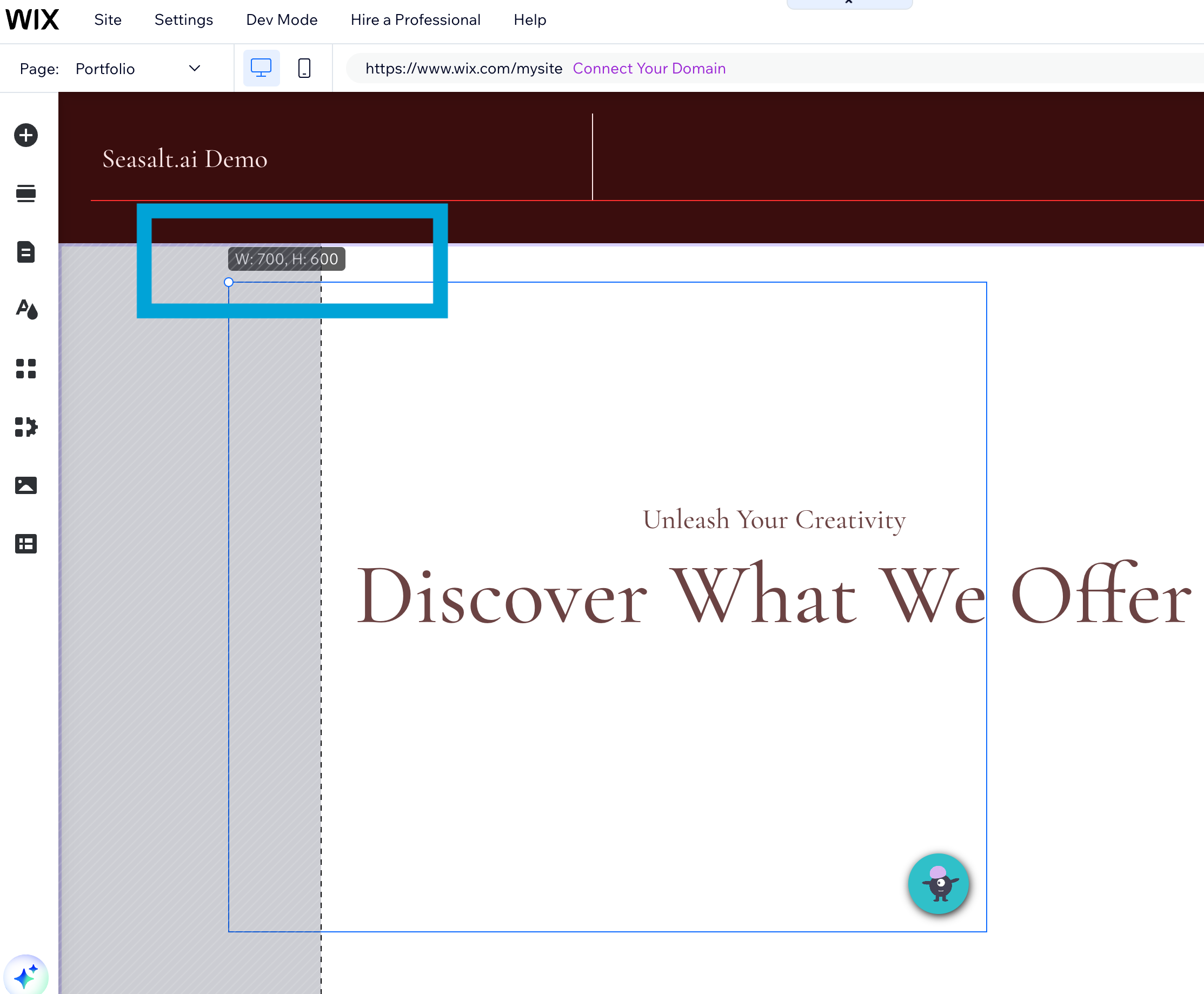
- แก้ไขตำแหน่งวิดเจ็ต SeaChat
คุณจะต้องแก้ไขตำแหน่งวิดเจ็ตเพื่อไม่ให้เคลื่อนที่เมื่อผู้เยี่ยมชมเลื่อนหน้าลง เลือกคอมโพเนนต์ > คลิกขวา > เลือก “ปักหมุดไปที่หน้าจอ” จากนั้นคอมโพเนนต์นี้จะถูกตรึงไว้ที่มุมและลอยอยู่
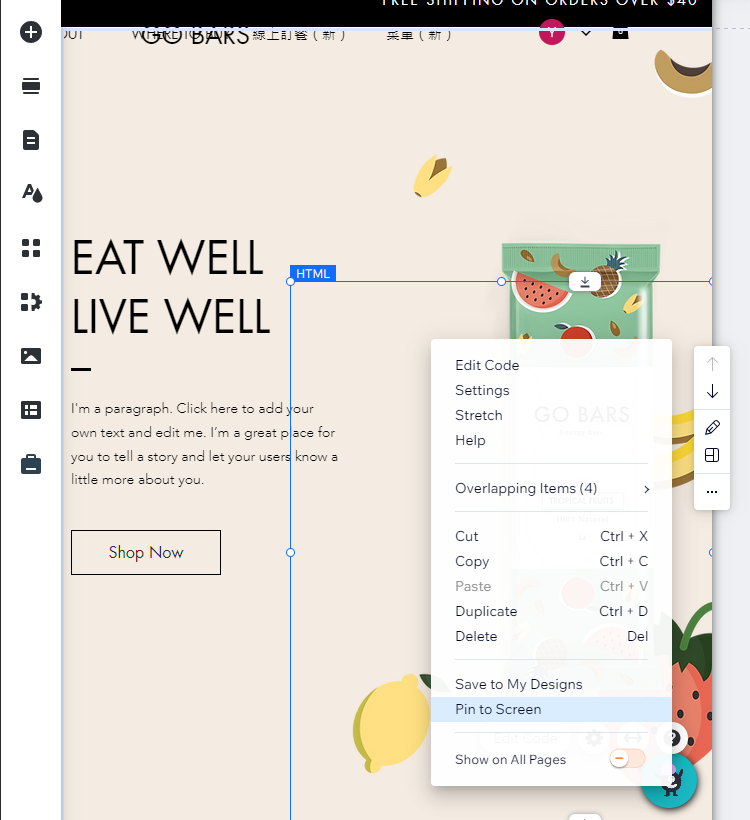
คุณสามารถปรับระยะขอบ/ออฟเซ็ตได้ เราแนะนำ 20 สำหรับการตั้งค่าแนวตั้งและแนวนอนทั้งคู่
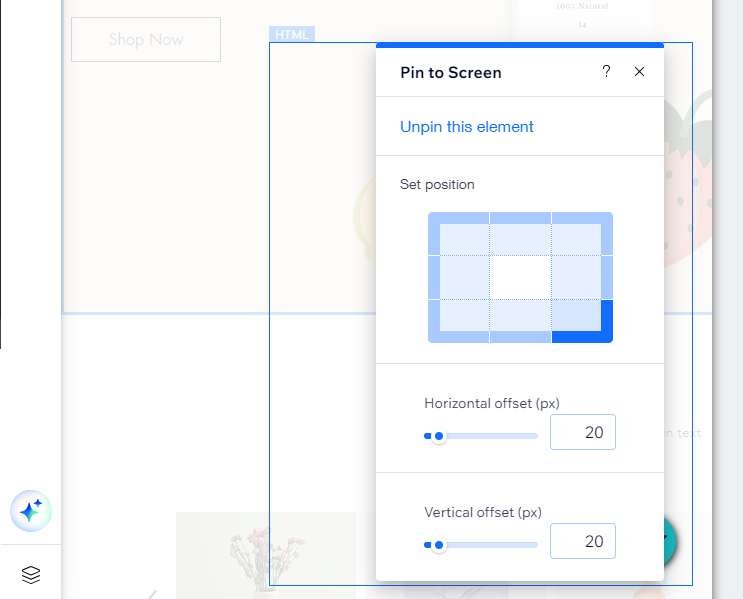
- บันทึกและดูตัวอย่าง: ใช้ฟังก์ชัน “ดูตัวอย่าง” เพื่อทดสอบ AI agent ของคุณ เปิดเว็บไซต์เมื่อคุณพร้อม
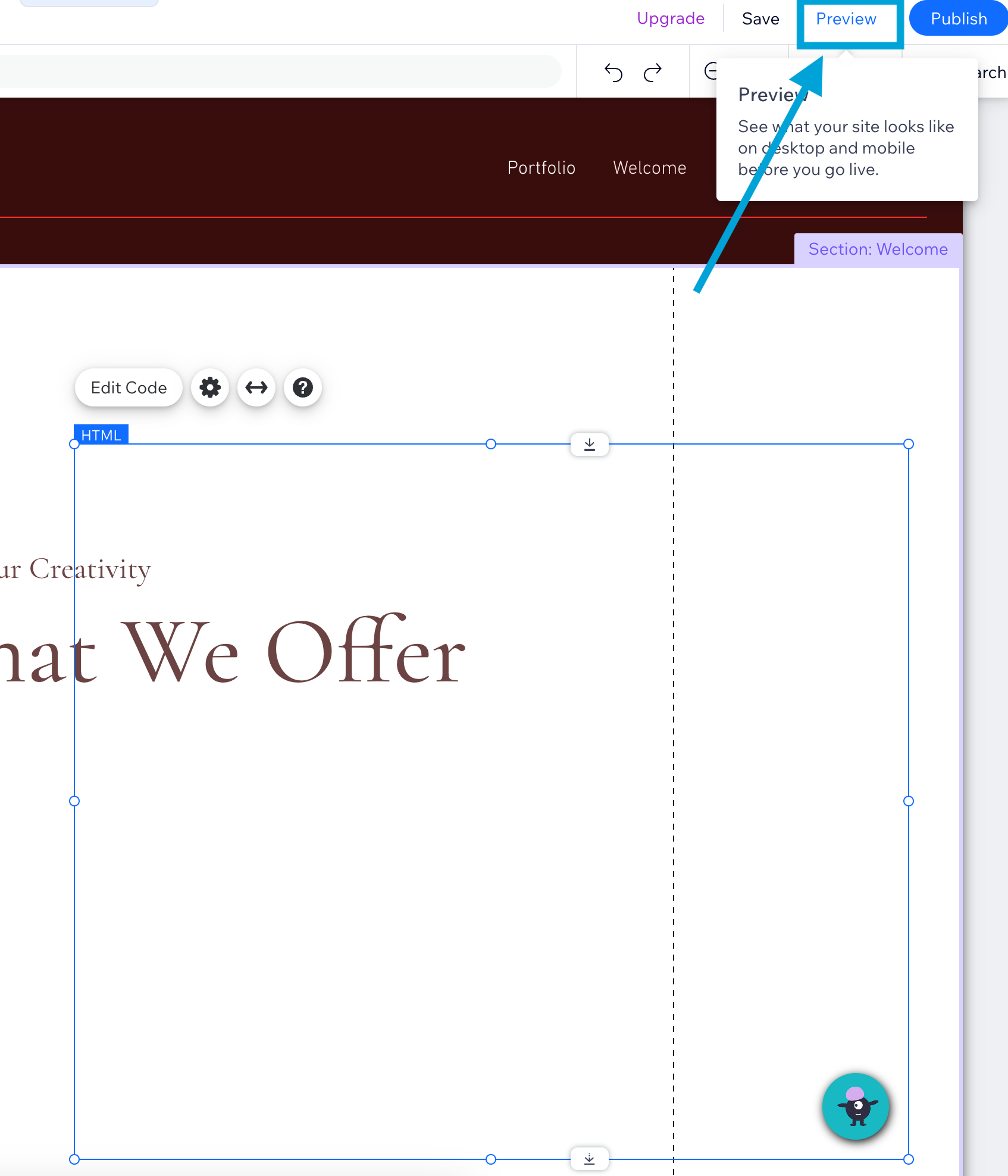
ด้วยการทำตามขั้นตอนข้างต้น คุณได้รวม SeaChat เข้ากับเว็บไซต์ Wix ของคุณได้อย่างราบรื่น ตอนนี้ผู้เยี่ยมชมของคุณสามารถโต้ตอบกับ AI agent ที่เข้าใจคำถามของพวกเขาและตอบสนองได้อย่างชาญฉลาด คุณสามารถดูเวอร์ชันเต็มของบทช่วยสอนการรวมช่องทาง Wix บน SeaChat ที่นี่
ใช้ SeaChat บน WhatsApp
หลังจากเข้าสู่ระบบ SeaChat ให้ไปที่ “การกำหนดค่า Agent” -> “ช่องทาง” -> “WhatsApp” เพื่อเพิ่มการผสานรวม ด้วย SeaChat คุณสามารถทำให้การตอบกลับข้อความผู้ใช้บน WhatsApp เป็นไปโดยอัตโนมัติ ซึ่งช่วยเพิ่มประสิทธิภาพการสนับสนุนลูกค้าของคุณ นี่คือบทช่วยสอนโดยละเอียดเกี่ยวกับวิธีเชื่อมต่อ SeaChat กับ WhatsApp เรายังมีบทช่วยสอนวิดีโอ:
หลังจากที่คุณรวม WhatsApp กับ SeaChat คุณสามารถแชทกับลูกค้าบน WhatsApp ได้เหมือนภาพหน้าจอนี้
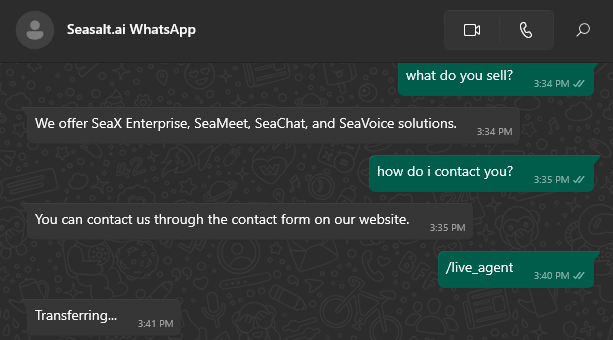
Agent แชทบริการลูกค้า WhatsApp
ทำให้ทุกอย่างทำงานร่วมกัน: การผสานรวม SeaChat
AI agent ของ SeaChat เดียวกันนี้สามารถให้บริการการสนทนาวิดเจ็ตเว็บไซต์ของคุณบนเว็บไซต์ Wix และการสอบถาม WhatsApp ได้พร้อมกัน
สรุป
Wix Chat เป็นจุดเริ่มต้นที่ดี แต่ SeaChat ยกระดับไปอีกขั้น ผสานรวมแชทบนเว็บและ WhatsApp ได้อย่างราบรื่น และให้ AI agent ของคุณจัดการการสนทนาตลอด 24 ชั่วโมง ไม่ว่าลูกค้าของคุณจะเยี่ยมชมเว็บไซต์ของคุณหรือส่งข้อความถึงคุณบน WhatsApp SeaChat จะรับประกันการโต้ตอบที่สอดคล้องและชาญฉลาด ลองใช้และเพิ่มการมีส่วนร่วมของผู้ใช้ของคุณ! 🚀
ข้อมูลอ้างอิง
- บทช่วยสอนการผสานรวม SeaChat Wix
- คู่มือการผสานรวม SeaChat WhatsApp
- บทช่วยสอนการผสานรวม SeaChat WhatsApp - ผสานรวม AI Agent กับข้อความธุรกิจ WhatsApp